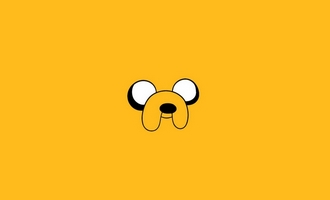点击上方蓝字关注我们
轻松搞定!共享电脑文件夹设置全攻略
期末教学安排
在这个数字化时代,文件共享已成为我们日常工作和生活中的重要组成部分。无论是团队协作、家庭娱乐还是个人学习,共享文件夹都大大提升了我们的效率与便捷性。今天,就让我们一起探索如何在Windows和Mac系统中轻松设置共享文件夹,实现电脑之间的无缝文件传输。
一、Windows系统下的共享文件夹设置
步骤一:选择并设置共享文件夹
1. 打开文件资源管理器,找到你想要共享的文件夹。2. 右键点击该文件夹,在弹出的菜单中选择“属性”。3. 在属性窗口中,切换到“共享”选项卡。4. 点击“高级共享”按钮,勾选“共享此文件夹”选项。5. 根据需要设置共享文件夹的名称,并点击“权限”按钮,调整访问权限。
步骤二:访问共享文件夹
1. 在另一台电脑上,同样打开文件资源管理器。2. 在地址栏中输入共享文件夹的路径,格式为“电脑名称共享文件夹名称”,然后按下回车键。3. 如果设置了访问权限,输入用户名和密码后,即可成功访问共享文件夹,并进行文件传输。
二、Mac系统下的共享文件夹设置
步骤一:启用文件共享功能并添加共享文件夹
1. 打开“系统偏好设置”,找到并点击“共享”选项。2. 在共享选项中,勾选“文件共享”。3. 在右侧的共享文件夹列表中,点击“ ”号添加你想要共享的文件夹。4. 选择要共享的文件夹,并点击“添加”按钮。5. 根据需要设置访问权限。
步骤二:访问共享文件夹
1. 在Finder中,点击“前往”菜单,选择“连接服务器”选项。2. 在弹出的连接服务器窗口中,输入共享文件夹的路径,格式为“smb://电脑名称/共享文件夹名称”,然后点击“连接”按钮。3. 如果设置了访问权限,输入用户名和密码后,即可成功访问共享文件夹,并进行文件传输。
三、小贴士
1. 设置访问权限:为了保护共享文件夹中的数据安全,建议设置访问权限,限制不必要的访问。2. 局域网传输速度:如果两台电脑在同一个局域网中,共享文件夹的传输速度会更快。3. 快捷方式:如果需要频繁访问共享文件夹,可以考虑设置快捷方式,以便快速访问。
通过本文的详细步骤和小贴士,相信你已经掌握了如何在Windows和Mac系统中设置共享文件夹的方法。无论是团队协作还是个人使用,共享文件夹都能大大提升你的工作效率和生活便捷性。赶快试试吧!